Microsoft Excel에서 VBA를 사용하여 새 통합 문서 만들기
vba 코드 또는 매크로를 통해 특정 수의 시트가있는 새 통합 문서를 만들어야하는 경우가있을 수 있습니다. 다음은 새 통합 문서를 만들고 최대 255 개의 새 워크 시트를 열고 저장할 수있는 간단한 매크로입니다. 이 샘플 매크로에서는 10 개의 워크 시트가있는 새 통합 문서를 만듭니다.
_ 옵션 명시 적 _ _Sub create_workbook ()
Dim wb As Workbook Set wb = NewWorkbook (10)
End Sub_ _Function NewWorkbook (wsCount As Integer) As Workbook Dim OriginalWorksheetCount As Long Set NewWorkbook = Nothing If wsCount <1 Or wsCount> 255 Then Exit Function OriginalWorksheetCount = Application.SheetsInNewWorkbook Application.SheetsInNewWorkbook = wsCount Set NewWorkbook = Workbooks.Add Application.SheetsInNewWorkbook = OriginalWorksheetCount 끝 함수 _ 코드 설명 :
먼저“create_workbook”이라는 프로 시저가 있습니다. 이 절차에서는 wb 변수를 통합 문서로 사용하고이 변수를 통해 NewWorkbook 함수를 호출합니다. 따라서 새 함수가 호출되고 thewscount는 새 통합 문서의 워크 시트 수인 10으로 설정됩니다.
그런 다음 호출 된 함수 인 Function NewWorkbook (wsCount as Integer) as Workbook. 10 인 wsCount 값이 create_workbook 서브에서 전달됩니다.
Set NewWorkbook = Nothing
먼저 NewWorkbook을 아무것도 설정하지 않아 이전 코드에서 할당 할 수있는 다른 값을 지울 수 있습니다.
If wsCount <1 or wsCount> 255 then Exit Function
다음으로, 서브에서 전달 된 값이 1보다 작거나 255보다 큰지 확인해야합니다.이 두 검사 중 하나에 대한 대답이 yes이면 함수를 종료합니다.
OriginalWorksheetCount = Application.SheetsInNewWorkbook
Excel 옵션 페이지에는 새 통합 문서에 포함 할 시트 수를 설정하는 매개 변수가 있습니다. 이 값을 _OriginalWorksheetCount 변수에 전달합니다.
Application.SheetsInNewWorkbook = wsCount
그런 다음 서브에서 전달 된 wsCount 값을 새 통합 문서에 포함 할 시트 수에 대한 Excel 옵션의 매개 변수에 할당합니다. 이제이 매개 변수는 이전 값에서 10으로 변경됩니다. 이전 값은 1 또는 3 또는 사용자가 설정 한 다른 숫자 일 수 있습니다.
Set NewWorkbook = Workbooks.Add
NewWorkbook에 할당 된 새 통합 문서를 만듭니다. 이 새 통합 문서는 wsCount에 지정된 시트 수로 만들어집니다. Sheet1에서 Sheet10까지 10 개의 시트가 포함 된 새 통합 문서가 표시됩니다. 생성 된 새 파일 Book3은 아래 그림을 참조하십시오.

아래 그림은 새 통합 문서에서 생성 된 시트 수를 보여줍니다.

또한 아래 그림과 같이 Excel 옵션의 Application.SheetsInNewWorkbook 매개 변수에 숫자 10이 표시됩니다. –
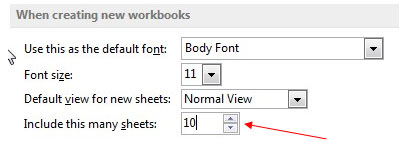
Application.SheetsInNewWorkbook = OriginalWorksheetCount TheApplication.SheetsInNewWorkbook은 wsCount가 설정되기 전에 있던 원래 번호로 반환됩니다. 따라서 원래 숫자가 1 또는 3이면이 매개 변수는 이제 해당 숫자로 돌아갑니다.
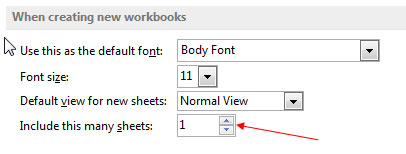
![]()
블로그가 마음에 들면 Facebook에서 친구들과 공유하십시오. 또한 Twitter와 Facebook에서 팔로우 할 수도 있습니다.
우리는 여러분의 의견을 듣고 싶습니다. 우리의 작업을 개선, 보완 또는 혁신하고 더 나은 서비스를 제공 할 수있는 방법을 알려주십시오.
에 문의 해주세요. === [email protected]